在日常办公中,我们经常会使用 Word 表格来整理数据和信息,而让表格中的文字上下居中对齐,是一个常见却又让不少人感到困惑的问题,就为您详细介绍如何轻松实现这一操作。
要实现 Word 表格中文字的上下居中,其实并不复杂,我们只需要掌握几个关键的步骤和设置方法即可。
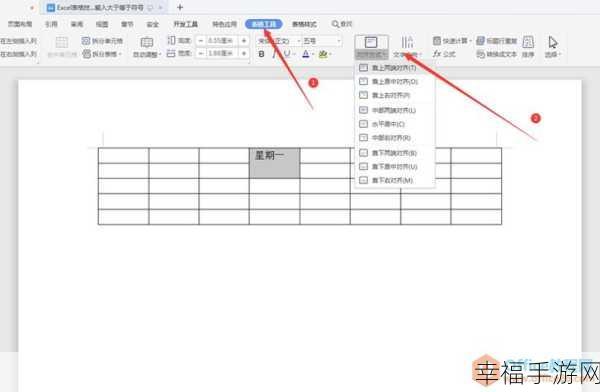
第一步,选中需要上下居中的文字所在的单元格,您可以通过鼠标点击或者拖动的方式来完成这一操作。
第二步,在菜单栏中找到“布局”选项,在“布局”选项中,您会看到一系列与表格格式相关的设置。
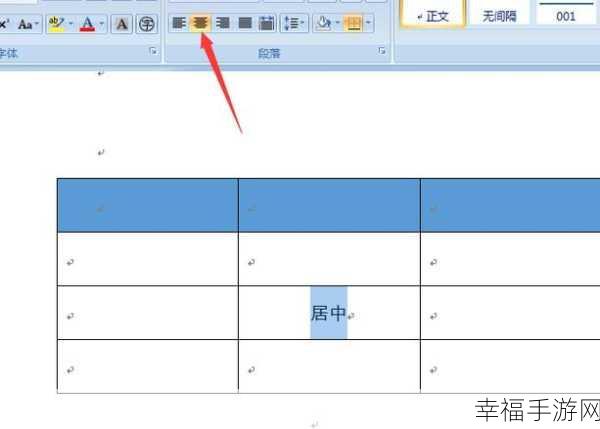
第三步,在“布局”选项中,找到“对齐方式”的区域,在这个区域里,您会看到有“水平居中”和“垂直居中”的图标,分别点击这两个图标,即可实现文字在单元格中的上下居中对齐。
如果您想要对整个表格的文字都进行上下居中设置,可以先选中整个表格,然后按照上述的步骤进行操作。
需要注意的是,不同版本的 Word 软件在操作界面和选项名称上可能会略有差异,但总体的操作思路是一致的,只要您按照上述步骤,耐心寻找对应的选项,就一定能够成功设置 Word 表格中文字的上下居中。
参考来源:办公软件使用技巧大全







